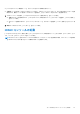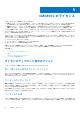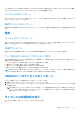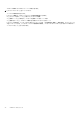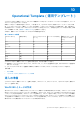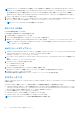Users Guide
Table Of Contents
- OpenManage Integration for Microsoft System Centerバージョン7.0 ユーザーズ ガイド
- 目次
- はじめに
- OMIMSSC のコンポーネントについて
- 管理ポータルについて
- 登録済み MSSC コンソールからの OMIMSSC の起動
- 使用事例
- プロファイル
- 設定と導入の起動
- サーバの検出と MSSC コンソールとの同期
- OMIMSSC のライセンス
- Operational Template(運用テンプレート)
- Dell Repository Manager(DRM)との統合
- メンテナンス
- OMIMSSC での情報の表示
- トラブルシューティング
- 導入オプションがタスクシーケンスに表示されない
- 重複した VRTX シャーシグループが作成される
- 空のクラスタアップデートグループが自動検出または同期化中に削除されない
- アップデートソースの作成の失敗
- 満杯のジョブキューによるファームウェアアップデートの失敗
- クラスタアップデートグループ上でのファームウェアアップデートの失敗
- 第 11 世代サーバーのファームウェアアップデートの失敗
- DRM をアップデートソースの使用中にファームウェアアップデートの失敗
- アップデートグループのスケジュールされたジョブの失敗
- Operational Template(運用テンプレート) の適用の失敗
- ホスト名を使用した CIFS 共有へのアクセスの失敗
- システムデフォルトアップデートソースを使用した FTP への接続の失敗
- ファームウェアアップデート中におけるリポジトリの作成の失敗
- カスタムアップデートグループの削除の失敗
- ジョブとログ表示の失敗
- CSV 形式での LC ログのエクスポートの失敗
- サーバープロファイルのエクスポートの失敗
- OMIMSSC 管理ポータルにおける Dell EMC ロゴ表示の失敗
- LC ログの表示の失敗
- 一部のコンポーネントで選択とは無関係にファームウェアアップデートが行われる
- ハイパーバイザー導入の失敗
- ライブラリ共有内で維持されているドライバファイルを起因とするハイパーバイザー導入の失敗
- Active Directory 使用時の第 11 世代 PowerEdge ブレードサーバに対するハイパーバイザー導入の失敗
- 検出中の誤った資格情報
- インストーラの複数のインスタンスを同じサーバー上で実行したときに発生する IG インストールの問題
- 2 時間後にサーバープロファイルのインポートジョブがタイムアウト
- ファームウェアアップデート後も最新のインベントリ情報が表示されない
- Active Directory へのサーバー追加中の SCVMM エラー 21119
- 付録
- Dell EMCサポート サイトからのサポート コンテンツへのアクセス
メモ: 自動検出が失敗した場合に備えて、iDRAC にログインするためのオペレータ権限付きゲストユーザアカウントを
持つことが推奨されています。
b. ターゲットサーバの自動検出を有効にするには、[Remote Enablement(リモート有効化)] の [iDRAC Settings(iDRAC 設
定)] で、[Enable Auto-Discovery(自動検出の有効化)] 機能の [Enabled(有効)] オプションを選択します。
c. 自動検出を有効にしてから、プロビジョニングサーバの IP アドレス(OMIMSSC がインストールされているサーバの IP ア
ドレス)を入力し、サーバを再起動します。
手動検出を使用したサーバの検出
IP アドレスまたは IP 範囲を使用して、PowerEdge サーバを手動で検出できます。サーバを検出するには、iDRAC IP アドレスとサ
ーバのデバイスタイプ資格情報を指定します。IP 範囲を使用してサーバを検出するときは、開始と終了の範囲を含む IP(IPv4)範
囲(サブネット内)を指定します。
1. OMIMSSC コンソールで、次のいずれかを実行します。
● ダッシュボードで、[未割り当てのサーバーを検出] をクリックします。
● ナビゲーションペインで [Configuration and Deployment(設定と導入)] をクリックし、[Discover(検出)] をクリックし
ます。
2. [Discover(検出)] ページで、必要なオプションを選択します。
● [Discover Using an IP Address(IP アドレスを使用して検出)] - IP アドレスを使用してサーバを検出します。
● [Discover Using an IP Range(IP 範囲を使用して検出)] - IP 範囲内のすべてのサーバを検出します。
3. デバイスタイプ資格情報プロファイルを選択するか、[Create New(新規作成)] をクリックしてデバイスタイプ資格情報プロ
ファイルを作成します。
選択したプロファイルが、すべてのサーバに適用されます。
4. [Dell iDRAC IP address(Dell iDRAC IP アドレス)] に、検出するサーバの IP アドレスを入力します。
5. [Discover Using an IP Address or IP Address Range(IP アドレスまたは IP アドレスの範囲を使用した検出)]で、次のいずれかを
実行します。
● [IP Address Start Range(IP アドレス開始範囲)] と [IP Address End Range(IP アドレス終了範囲)] に、指定する IP アド
レス範囲の開始範囲と終了範囲を入力します。
● IP アドレス範囲を除外する場合は [Enable Exclude Range(除外範囲を有効にする)] を選択し、[IP Address Start Range(IP
アドレス開始範囲)] と [IP Address End Range(IP アドレス終了範囲)] に、除外する範囲を入力します。
6. 固有のジョブ名を入力し、[Finish(終了)] をクリックします。
7. (オプション)このジョブを追跡するには、[Go to the Job List(ジョブリストに移動)] オプションを選択します。
[Jobs and Logs Center(ジョブとログセンター)] ページが表示されます。[Running(実行中)] タブで検出ジョブを展開する
と、ジョブの進行状況が表示されます。
OMIMSSC コンソール拡張と登録済み SCCM の同期
すべての PowerEdge サーバ(ホストおよび未割り当て)は SCCM から OMIMSSC に同期できます。
PowerEdge サーバを OMIMSSC コンソール拡張と、登録済み SCCM または SCVMM コンソールと同期する前に、次の要件が満た
されているようにします。
● サーバのデフォルト iDRAC 資格情報プロファイルの詳細情報が必要です。
● OMIMSSC を SCCM と同期する前に、Dell Default Collection(Dell デフォルトコレクション) をアップデートします。ただ
し、未割り当てサーバが SCCM で検出された場合は、そのサーバが Import Dell server collection(Dell サーバコレクションの
インポート)に追加されます。このサーバを Dell Default Collection(Dell デフォルトコレクション)に追加するには、サーバ
の iDRAC IP アドレスを OOB ページに追加します。
OMIMSSC を SCCM と同期した後、サーバが SCCM に存在しない場合は、[Device Collections(デバイスコレクション)] に [All
Dell Lifecycle Controller Servers(すべての Dell Lifecycle Controller サーバ)] コレクションと [Import Dell server(Dell サーバのイン
ポート)] コレクションが作成され、サーバがそれぞれ該当するグループに追加されます。
サーバの検出と MSSC コンソールとの同期 23